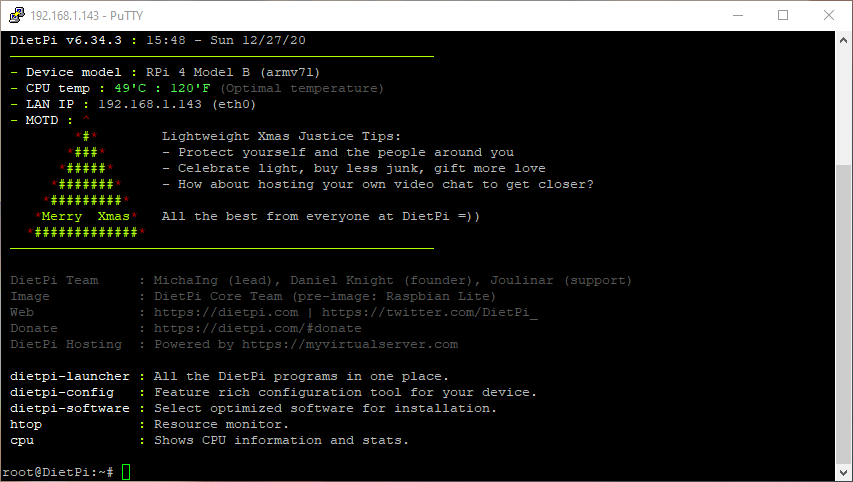DietPi è un sistema operativo basato su Debian ottimizzato per i SBC (Single Board Computer) ad esempio: Raspberry Pi, Odroid, Thinkerboard e recentemente anche per i computer desktop. In pochi megabytes questo sistema operativo permette di realizzare davvero qualsiasi cosa con una board. Ad esempio la creazione di un server web in poco tempo, oppure un client torrent. Il sistema è molto leggero e all’interno di esso troviamo solo il minimo necessario (da qui le sue piccole dimensioni). DietPi è sprovvisto di interfaccia grafica, ma attraverso il terminale sono disponibili diversi menù che ci permetteranno di utilizzare la board secondo i nostri scopi nel modo più semplice possibile e senza sprechi di risorse, vediamo come.
Materiale hardware
Materiale Software
Procedura
Il sistema è disponibile su diverse board, e la procedura di installazione è sempre lo stessa, eccetto quella per PC desktop o macchine virtuali. In questo caso andremo ad installare DietPi su una delle board più popolari: il Raspberry Pi.
Per prima cosa, scarichiamo l’archivio che conterrà il sistema dal sito ufficiale, per farlo ci basterà selezionare la nostra board dalla sezione download e cliccare il tasto per scaricare il sistema.
dietpidownload.png
Estraiamo il file .iso contenuto all’interno dell’archivio e apriamo Etcher. Da qui in poi la procedura è identica a quella per Raspbian.
Colleghiamo la SD del Raspberry Pi al computer e da Etcher selezioniamo l’immagine .iso appena scaricata.
Fatto ciò clicchiamo su “FLASH!” e attendiamo che il programma finisca.
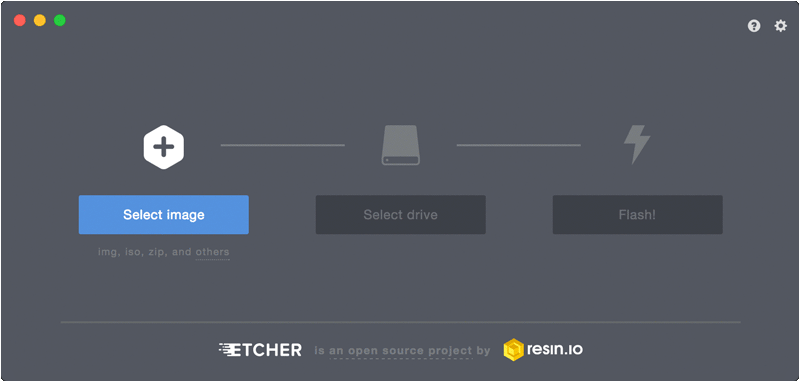
Inseriamo la SD nel Raspberry Pi e accendiamolo. Il sistema necessita di una connessione internet per configurarsi quindi colleghiamo il Raspberry Pi ad internet ed eventualmente anche ad un monitor. Infatti DietPi senza necessità di installare o modificare nulla avrà già abilitato al suo interno un server SSH, dandoci la possibilità di controllare la board senza aver bisogno di un monitor, ma utilizzando solo un cavo di rete collegato al router sarà necessario però individuare l’indirizzo ip del Raspberry accedendo alla pagina di amministrazione del router o utilizzando un ip scanner. (Metodo che utilizzerò)
Se non sai come effettuare il collegamento tramite SSH su Windows puoi consultare l’articolo dove spiego come fare.
Indipendentemente da come abbiamo deciso di utilizzare la nostra scheda, il sistema all’avvio chiederà le credenziali di accesso, di default l’username e password sono rispettivamente root e dietpi.
Al primo accesso, DietPi chiederà di accettare la licenza GPLv2, premiamo invio per accettarla. Successivamente verrà chiesto se vogliamo cambiare la password di default degli utenti root e dietpi, insieme alla password di amministratore utilizzata nei vari software preconfigurati. Proseguiamo impostandole secondo le nostre esigenze, fino ad arrivare al momento del riavvio e attendiamo. Al secondo avvio DietPi scaricherà gli ultimi aggiornamenti, chiederà se vogliamo inviare statistiche per supportare lo sviluppo ed effettuerà un riavvio nuovamente.
Dopodiché verrà mostrata l’utility più interessante di questo sistema operativo: DietPi-Software. Da qui possiamo completamente gestire il nostro mini pc in modo molto semplice. Per muoverci all’interno del menù utilizziamo le frecce direzionali della tastiera, per selezionare/deselezionare una voce di una lista utilizziamo la barra spaziatrice e per muoverci all’esterno di una lista/selezionare i diversi box di testo utilizziamo TAB.
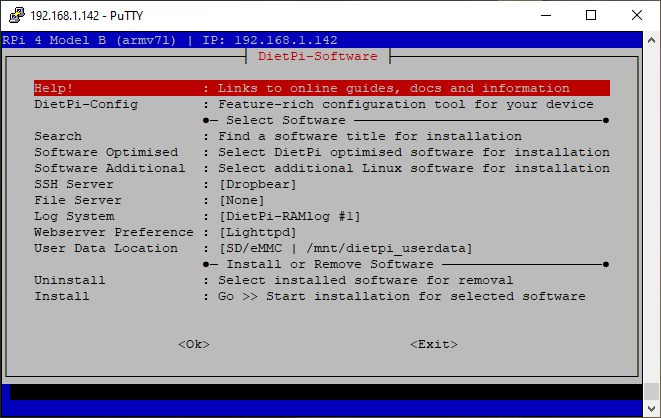
Di seguito descritte brevemente le funzionalità di ogni voce del menù.
Help!: Qui troviamo link a guide e documentazione realizzate dalla community di DietPi.
DietPi-Config: Tool di configurazione simile a Raspi-Config che permetterà di modificare le impostazioni hardware della scheda come: audio, performance (overclock se disponibile, limiti temperature/clock, governor), lingua, bluetooth, aumentare la potenza erogata dalle USB (per collegare un hard disk ad esempio), rete (wifi, ethernet, ip statico/DHCP) ed una serie di tool per il benchmark/test.
Search: Qui è possibile cercare un software inserendo il titolo oppure una parte del nome.
Software Optimized – Software Additional: Qui troviamo una lista di software pronto all’uso, basta selezionare le voci che interessano e premere ok. Una volta selezionato avviare l’installazione selezionando la voce install di DietPi-Software. Tutti i dettagli dei vari software, comprese le configurazioni sono disponibili nella lista ufficiale di DietPi: https://dietpi.com/phpbb/viewtopic.php?t=5
SSH server: Qui possiamo selezionare il nostro server SSH preferito: Dropbear, con poche funzionalità ma molto leggero (Installato di default). OpenSSH, con molte funzionalità fra cui SFTP/SCP. O nessuno. (Personalmente sostituisco Dropbear con OpenSSH visto le funzionalità SFTP).
File server: Qui possiamo selezionare quale file server installare: ProFTP o Samba.
Log System: Qui possiamo scegliere il tipo di livello log che desideriamo.
WebServer preference: Qui possiamo selezionare il nostro webserver preferito: Apache2, il più popolare e più utilizzato. Nginx, alternativa più leggera ad Apache2. O Lighttpd molto leggero, perfetto per i SBC, ma consigliato per utenti che avranno poco traffico sul webserver.
User data location: Qui è possibile modificare il percorso dei dati utente, ad esempio su un hard disk esterno, selezionando la voce drive si avvierà l’utility DietPi drive manager che consentirà di configurare facilmente il percorso.
Uninstall: Qui verrà mostrato il software installato, dove possiamo selezionare ciò che desideriamo disinstallare.
Install: Selezionando questa voce verrà effettuata l’installazione dei software selezionati.
Fatte le nostre scelte, il sistema installerà e configurerà il necessario autonomamente ed effettuerà un ulteriore riavvio. Qui una lista completa dei software presenti con info molto utili.
Effettuando di nuovo il login, verremo accolti da un utile messaggio di benvenuto (che comparirà ogni volta che un login verrà effettuato), dove ci verranno mostrate diverse info utili, come l’indirizzo ip del nostro mini computer ed alcuni comandi utili.
È possibile tornare in qualsiasi momento alla configurazione dei software utilizzando il comando dietpi-software. (Eseguito come root)
Conclusione
DietPi è un sistema operativo per maker che vogliono utilizzare la propria board per scopi specifici, grazie alla sua indole essenziale DietPi è un sistema molto affidabile, che eseguirà senza troppi problemi l’obiettivo per cui lo abbiamo programmato.